换绑手机号是许多iPhone 6用户经常遇到的问题,无论是更换运营商、丢失SIM卡,还是更新个人信息,这个过程看似简单,但操作不当可能导致账户锁定或数据丢失,作为多年使用苹果设备的经验者,我将一步步引导您完成整个过程,确保安全高效,别担心,iPhone 6虽已不新,但方法依然适用,操作前备份数据是关键,避免不必要的麻烦。
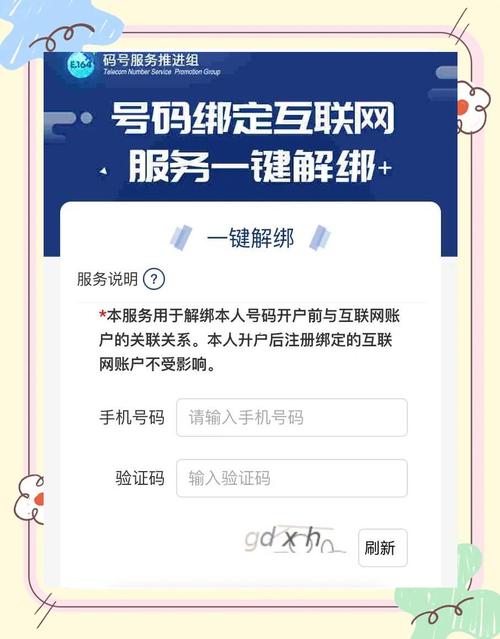
为什么要换绑手机号?
手机号绑定在iPhone 6上主要用于Apple ID、iMessage、FaceTime等服务,更换号码后,不及时更新可能影响接收验证码、登录账户或同步信息,旧号失效会导致双重认证失败,锁定您的Apple ID,定期检查并更新绑定号码能提升设备使用体验,根据我的观察,许多用户忽略这一步,结果在紧急情况下无法访问账户。
物理更换SIM卡
第一步是更换SIM卡本身,这是基础操作,iPhone 6使用Nano-SIM卡,尺寸较小,操作需小心,准备好新SIM卡,确保它来自新运营商或已激活。
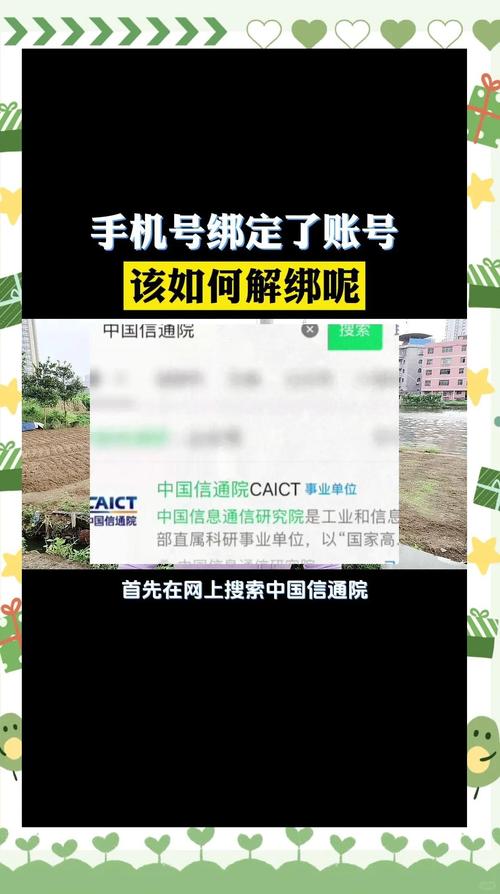
- 关闭设备电源:长按电源按钮,滑动关机,避免带电操作,防止短路。
- 取出SIM卡托盘:iPhone 6的SIM卡槽位于右侧边框,用SIM卡针(附带在包装盒中)插入小孔,轻轻按压弹出托盘,小心取出旧SIM卡。
- 安装新SIM卡:将新SIM卡放入托盘凹槽,注意芯片面朝下,推回托盘至原位。
- 开机并检查:重启设备,进入设置 > 蜂窝网络,查看新信号是否正常,如果无信号,尝试重新插拔或联系运营商激活。
这个过程通常只需几分钟,但需注意:SIM卡尺寸必须匹配;错误插入可能损坏卡槽,建议在稳定环境下操作,避免静电干扰,完成后,新号码会自动用于蜂窝数据,但绑定服务需额外设置。
更改Apple ID绑定的手机号
Apple ID是核心,绑定号码用于安全验证,更换后,必须更新以避免账户问题,以下是详细步骤:
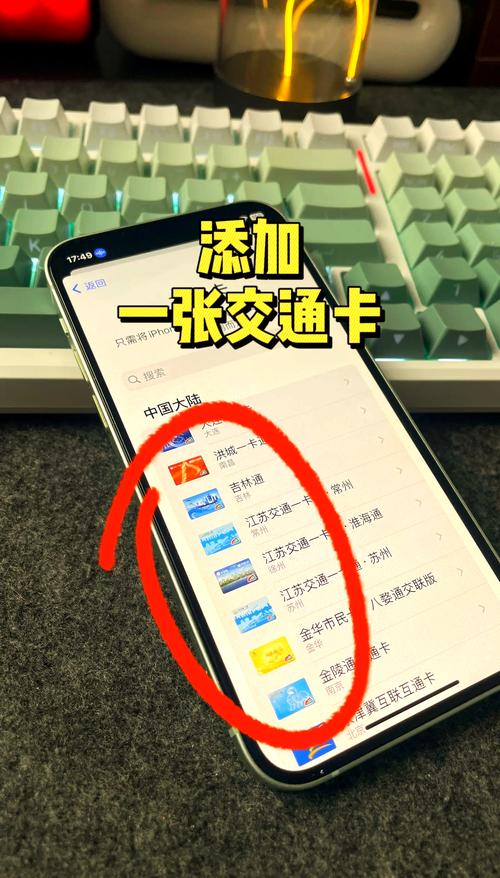
- 登录Apple ID账户:打开设置 > 顶部Apple ID头像 > 密码与安全性,输入密码或使用Touch ID验证。
- 编辑联系信息:在“联系方式”部分,找到当前绑定的手机号,点击“编辑”,选择“移除”旧号码,系统可能要求验证身份,如输入验证码或安全问题。
- 添加新号码:点击“添加联系方式”,输入新手机号,选择“短信”或“电话”验证方式,收到验证码后输入确认。
- 确认更新:保存更改,系统会提示“更新成功”,返回主界面,检查iMessage和FaceTime是否自动同步新号。
如果遇到问题,比如验证失败,可能是旧号仍在使用或网络延迟,重启设备或稍后再试,重要提示:确保新号已激活并可用;Apple ID更改需网络连接,我的经验是,在Wi-Fi环境下操作更稳定,避免数据中断,双重认证开启状态下,更新号码后需重新授权信任设备。
其他服务的绑定更新
除Apple ID外,iPhone 6的其他功能也依赖手机号,逐一检查:
- iMessage和FaceTime:进入设置 > 信息 > 发送与接收,在“您可以接收iMessage信息的方式”中,移除旧号,添加新号,同样操作于FaceTime设置,测试发送消息确认。
- 运营商账户:如果更换运营商,登录运营商App或网站更新绑定信息,中国移动用户需在官方App中修改资料。
- 第三方应用:检查银行、社交媒体等App,它们可能独立绑定手机号,进入各App设置,手动更新。
这些步骤需耐心,遗漏可能影响服务,建议每周检查一次绑定状态,养成习惯,安全方面,避免在公共Wi-Fi下操作;使用强密码保护账户,据我了解,苹果系统更新后界面可能微调,但核心流程不变。
潜在问题及解决方法
换绑过程中常见问题包括验证码未收到、账户锁定或服务中断,别慌,按以下方法处理:
- 验证码延迟:等待几分钟;检查信号强度;尝试其他验证方式如备用邮箱。
- Apple ID锁定:如果误操作导致锁定,访问苹果官网的账户恢复页面,提供身份证明解锁。
- SIM卡无效:确认新卡已激活;联系运营商重新配置。
- 数据丢失风险:操作前务必iCloud备份:设置 > Apple ID > iCloud > iCloud备份 > 立即备份,我的观点是,备份是黄金法则,能省去90%的麻烦。
预防措施:记录旧号和新号;保持设备软件最新(设置 > 通用 > 软件更新),iPhone 6虽老旧,但iOS 12以上版本支持这些功能,如果设备卡顿,清理缓存后再操作。
换绑手机号本质是维护数字安全,作为长期苹果用户,我坚持定期更新绑定信息,这不仅能防黑客攻击,还能提升日常便利性,别小看这个小事,它关乎您的隐私和效率,动手试试吧,过程简单,回报巨大。
标签: iPhone6换绑手机号 操作步骤









评论列表 (5)
苹果6手机号更换绑定需要进入设置-电话-SIM卡状态,点击iCloud账户后,选择更换手机号,输入新手机号,验证后即可完成操作。
2025年06月08日 07:45这篇文章主要介绍了iPhone 6用户如何换绑手机号的过程和注意事项,文章首先解释了为什么需要 换绑定手机号码,然后详细描述了更换SIM卡、更改Apple ID绑定的手机号的步骤和其他服务的更新方法 。, 文章还介绍了一些常见问题的解决方法以及一些预防措施和建议的操作习惯等建议作为长期苹果用户的经验分享给读者参考学习交流之用使用提醒读者注意备份数据的重要性并强调定期检查和更新的必要性以确保数字安全和提升日常便利性
2025年06月08日 18:55可以换绑手机号,进入设置-iCloud,点击添加设备,按照提示选择需要绑定的iPhone型号即可。
2025年06月17日 21:14换绑手机号是iPhone 6用户的重要操作,涉及Apple ID、iMessage等服务的正常使用,正确备份数据后按照步骤更换SIM卡并更新绑定信息至关重要。,遇到问题如验证码延迟或账户锁定可通过相应方法解决。。
2025年06月19日 07:54苹果6可更换绑定的手机号,操作包括进入账户设置、安全选项或相关绑定页面进行更改。
2025年09月04日 11:44